Skype is een populaire berichtenservice en is beschikbaar op alle platforms, zowel desktop als mobiel. Wist u echter dat u Skype ook in uw browser kunt gebruiken??
Dat klopt, u hebt rechtstreeks vanuit uw webbrowser toegang tot Skype en al zijn functies, en in het artikel van vandaag laten we u zien hoe u dit moet doen.
Hoe gebruik ik Skype in een webbrowser?
1. Gebruik Firefox of Opera
Opera
- Open de Skype voor web bladzijde.
- Klik met de rechtermuisknop ergens op de pagina en kies Inspecteer element. Of druk op Ctrl + Shift + I.
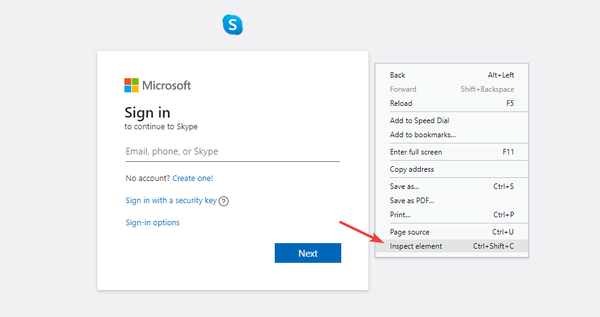
- Klik nu op het Menu knop en kies Meer tools> Netwerkvoorwaarden.
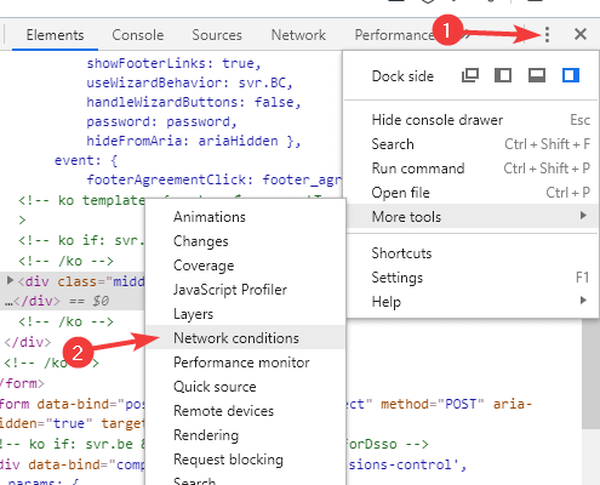
- Onderaan de Netwerkvoorwaarden tabblad zal verschijnen. Vink uit Selecteer automatisch optie en stel de user-agent in op Chrome - Windows of Edge - Windows.
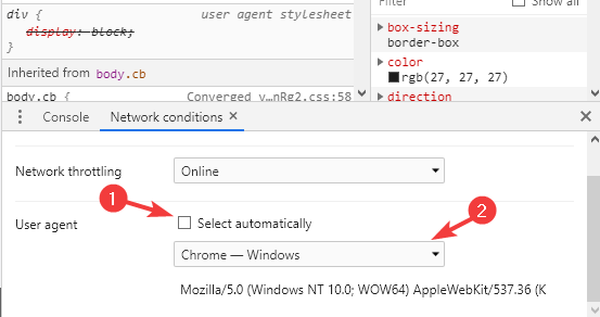
- Vernieuw de pagina en Skype voor web zou moeten werken.
Voor de beste prestaties in Skype voor web raden we u aan Opera te gebruiken. Deze browser heeft een ingebouwde adblocker die alle advertenties verwijdert en de laadtijd van de webpagina versnelt.
Dankzij de lage hardwarevereisten zal Opera perfect zijn in het afhandelen van diensten zoals Skype. Last but not least kan een pop-out videospeler in Opera handig zijn voor videogesprekken tijdens multitasking.
Bovendien kunt u Opera uitbreiden met extensies zoals de Skype Messenger-extensie.
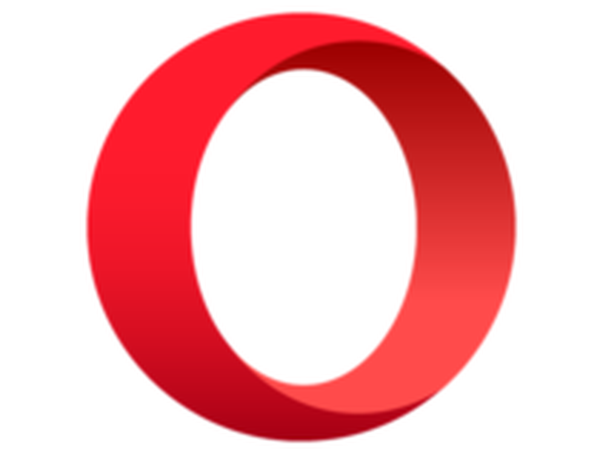
Opera
Skype met uw vrienden en familie in deze snelle browser en verbeter uw ervaring met de verschillende beschikbare extensies. Vrij Bezoek websiteFirefox:
- Download en installeer de extensie User-Agent Switcher.
- Open Skype voor web pagina en klik op het User-Agent Switcher icoon.
- Selecteer nu Windows / Edge of Windows / Chrome.
- Ververs de pagina.
2. Gebruik Chrome of Microsoft Edge
Voordat u Skype in uw browser kunt gebruiken, moet u een Skype-account hebben. Om een Skype-account aan te maken, doet u het volgende:
- Ga naar de website van Skype en klik op het Aanmelden knop in de rechterbovenhoek.
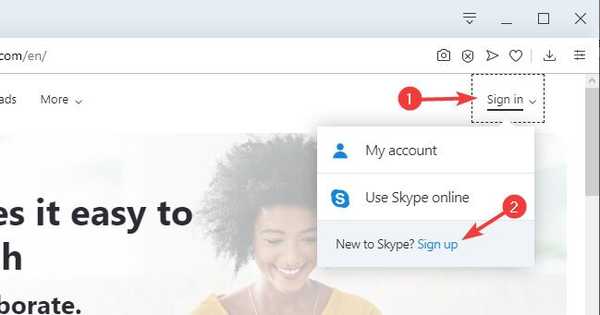
- Selecteer de Aanmelden keuze.
- Volg de instructies op het scherm om uw account aan te maken.
Om Skype in uw webbrowser te gebruiken, hoeft u alleen het volgende te doen:
- Ga naar de website van Skype en kies Aanmelden> Skype online gebruiken.
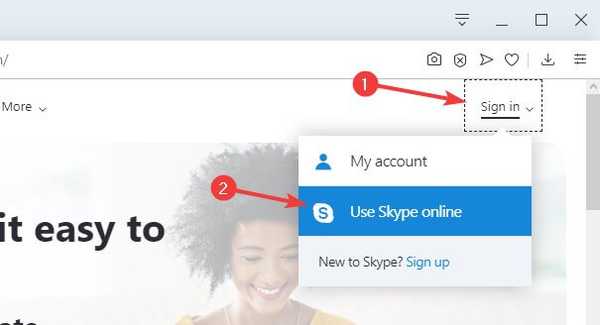
- Voer uw inloggegevens in.
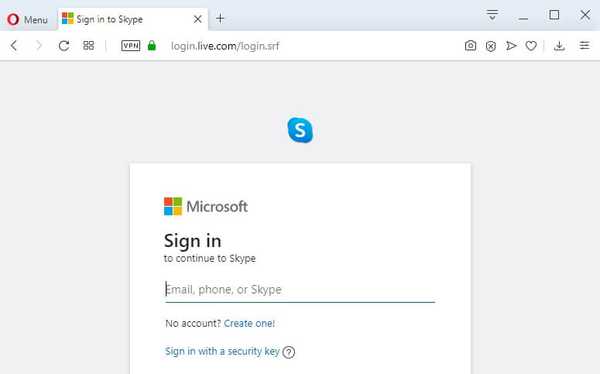
- Nadat u dat heeft gedaan, zou u Skype in uw webbrowser moeten kunnen gebruiken.
Het is belangrijk om te vermelden dat Skype voor web alleen beschikbaar is in Microsoft Edge en Google Chrome. Er is echter een kleine truc die u kunt gebruiken om toegang te krijgen tot Skype, zelfs in browsers die niet volledig worden ondersteund.
Het gebruik van Skype in uw webbrowser is niet zo moeilijk, zolang u de juiste browser voor deze taak heeft.
Gebruikt u Skype in een webbrowser of gebruikt u liever de standalone client? Laat het ons weten in de reacties hieronder.
Veelgestelde vragen: meer informatie over Skype
- Hoe open ik Skype in de browser?
Om Skype in uw browser te openen, gaat u naar de Skype-website, logt u in en selecteert u Gebruik Skype Online keuze.
- Kan ik Skype gebruiken op Google Chrome?
Ja, Skype voor web werkt zonder problemen met Google Chrome.
- Heb ik een camera nodig voor Skype?
Nee, voor Skype heb je geen camera nodig. Zonder camera kan de andere persoon u echter niet zien tijdens videogesprekken.
- Is Skype-naam hetzelfde als Skype-ID?
Skype-ID is een unieke gebruikersnaam die is gekoppeld aan uw Skype-account. Aan de andere kant is Skype-naam slechts een weergavenaam die u op Skype gebruikt.
- browser
- skype
 Friendoffriends
Friendoffriends


![Alle problemen opgelost door Windows Update Rollup [mei 2014]](https://friend-of-friends.com/storage/img/images/all-the-issues-fixed-by-windows-update-rollup-[may-2014].jpg)
